Es gibt eine Vielzahl von Gründen, warum Sie das iOS auf Ihrem iPhone aktualisieren möchten. Ein regelmäßiges Update kann eine Funktion beheben, die für Sie defekt ist, oder einen Sicherheitsfehler hinter den Kulissen beheben. Oder vielleicht aktualisieren Sie auf eine ganz neue iOS-Version wie iOS 14.
Was auch immer Ihr Grund für die Aktualisierung sein mag, es gibt immer Dinge, die Sie vor der Aktualisierung beachten sollten. Dieser Artikel behandelt einige Dinge, auf die Sie achten sollten, und listet einige Tipps zur Fehlerbehebung für häufig auftretende Probleme auf.
Bevor Sie ein iOS-Update installieren
Es gibt ein paar Dinge, die Sie tun sollten, bevor Sie auf Installieren tippen. Von der Sicherung, die von Zeit zu Zeit sowieso gut ist, bis zur Freigabe von Speicherplatz, der die Gesamtleistung Ihres iPhones verbessern kann. Gehen Sie die folgenden Tipps durch, um sicherzustellen, dass Ihr iPhone für die Aktualisierung bereit ist.
Stellen Sie sicher, dass Sie genügend Speicherplatz für das Update haben
Normalerweise sind iOS-Updates zwischen 1,5 GB und 2 GB groß. Sie benötigen jedoch doppelt so viel Speicherplatz, um das Update herunterzuladen und zu installieren. Um konservativ zu sein, sollten Sie also etwa 4 GB freien Speicherplatz haben, bevor Sie versuchen, ein neues iOS zu installieren. Um zu prüfen, wie viel Speicherplatz Sie auf Ihrem iPhone zur Verfügung haben, gehen Sie zu Einstellungen> Allgemein> iPhone-Speicher.
Wenn Sie Speicherplatz freigeben möchten, ist Ihre Fotos-App ein guter Ausgangspunkt. Wahrscheinlich haben Sie Unordnung wie nicht benötigte ähnliche Fotos, alte Screenshots oder Fotos von Whiteboards von Meetings, die nur Platz beanspruchen. Mit einer App wie Gemini Photos können Sie diese schnell und einfach durchsuchen.
- Laden Sie Gemini Photos aus dem App Store herunter.
- Öffnen Sie es und beginnen Sie mit dem Scannen.
- Tippen Sie auf "Ähnlich".
- Tippen Sie auf eine Gruppe von Fotos.
- Überprüfen Sie, welche Bilder in der Gruppe Sie behalten oder löschen möchten.
- Nachdem Sie die ähnlichen Fotos durchgesehen haben, gehen Sie zurück zu Ihrer Bibliothek in Gemini Photos.
- Sieh dir weiterhin Kategorien wie Videos, Screenshots, Notizen und Unscharf an, um schnell zu entscheiden, was du behalten oder löschen möchtest.
- Wenn Sie fertig sind, gehen Sie in der Fotos-App zu „Zuletzt gelöscht“, tippen Sie auf „Auswählen“ und dann auf „Alle löschen“. Dadurch werden die Fotos und Videos endgültig von Ihrem iPhone gelöscht.
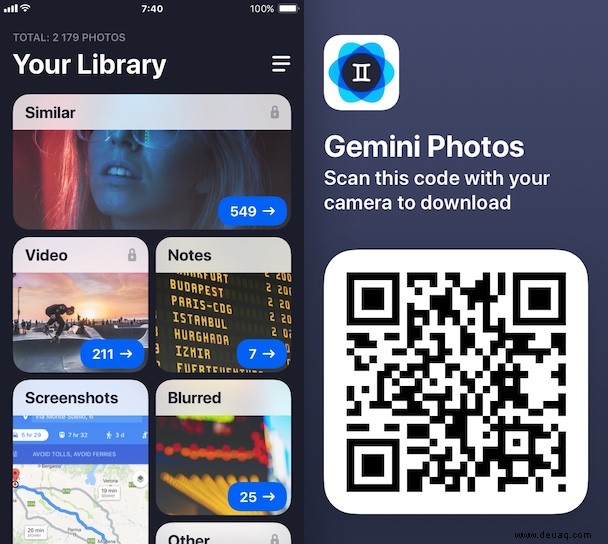
Überprüfen Sie, ob Ihr Gerät mit iOS 14 kompatibel ist
Wie bei allen neuen iOS-Versionen unterstützt nicht jedes iPhone- oder iPad-Modell iOS 13. Bevor Sie versuchen, das neue System zu installieren, stellen Sie sicher, dass Sie mindestens iOS 10 ausführen und Ihr iPhone- oder iPad-Modell mit dem neuen kompatibel ist iOS.
Hier sind die iPhones und iPads, die mit iOS 14 kompatibel sind:
- Die iPhones von 2020
- iPhone 11 Pro und Pro Max
- iPhone 11
- iPhone XS Max, iPhone XS
- iPhone XR
- iPhone X
- iPhone 8, iPhone 8 Plus
- iPhone 7, iPhone 7 Plus
- iPhone SE
- iPhone 6s
- iPhone 6s Plus
- iPad Pro (2. Generation, 3. Generation)
- iPad Pro
- iPad (5. Generation, 6. Generation)
- iPad Mini (5. Generation)
- iPad Mini 4
- iPad Air (3. Generation)
- iPad Air 2
Sichern Sie Ihre iPhone-Daten
Jedes Mal, wenn Sie Ihr iPhone aktualisieren, egal ob es sich um ein großes oder ein kleines Update handelt, sollten Sie Ihr Telefon immer vorher sichern. Sie können Ihr iPhone in iTunes sichern oder die iCloud-Backup-Option verwenden, aber es ist wichtig, ein Backup zu haben. Wenn während des Updates etwas schief geht, können Sie auf diese Weise ein Rollback durchführen.
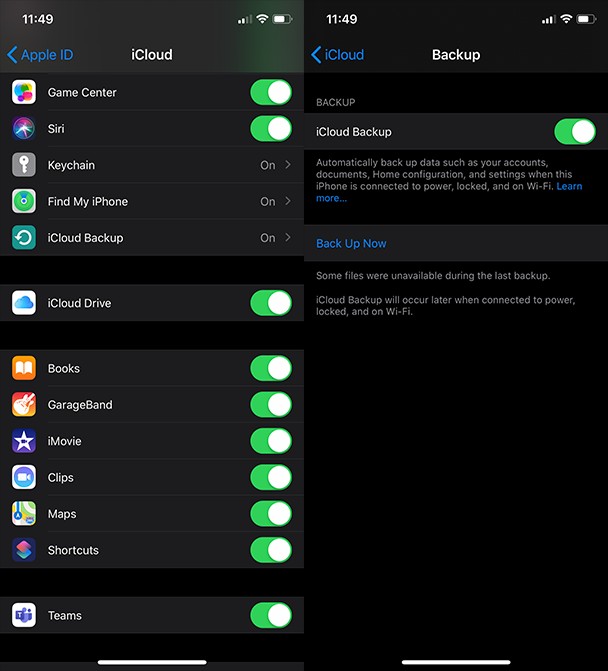
So aktualisieren Sie Ihr iPhone oder iPad
Es gibt verschiedene Möglichkeiten, wie Sie Ihr iPhone oder iPad aktualisieren können. Am einfachsten ist es, das iOS-Update direkt auf Ihrem Gerät zu initiieren. Aber wenn Sie mit der Aktualisierung Ihres Geräts über Ihren Computer besser vertraut sind, können Sie auch iTunes verwenden. Unabhängig davon, ob es sich um ein kleineres Update oder eine neue iOS-Version handelt, die Aktualisierung Ihres Geräts funktioniert auf die gleiche Weise.
So aktualisieren Sie iOS drahtlos (OTA)
- Verbinden Sie Ihr Telefon mit dem WLAN und schließen Sie es an die Stromversorgung an.
- Gehen Sie zu Einstellungen> Softwareaktualisierung.
- Tippen Sie auf Jetzt installieren.
- Geben Sie Ihren Passcode ein oder bestätigen Sie ihn mit Touch ID.
- Dies startet die Installation, die einige Zeit dauern kann. Ihr Telefon wird neu gestartet, sobald das Update abgeschlossen ist.
- Folgen Sie den Einrichtungsschritten oder geben Sie Ihren Passcode ein, um zum Startbildschirm zurückzukehren.
So aktualisieren Sie ein iPhone mit iTunes
- Schließen Sie Ihr Telefon mit einem USB-Kabel an Ihren Computer an.
- Öffnen Sie iTunes.
- Klicken Sie oben links auf das Telefonsymbol.
- Klicken Sie in der linken Seitenleiste auf Zusammenfassung.
- Klicken Sie auf Nach Updates suchen> Herunterladen und aktualisieren.
- Das Update kann einige Zeit dauern, aber Ihr iPhone wird neu gestartet, sobald es abgeschlossen ist.
- Folgen Sie den Einrichtungsschritten oder geben Sie Ihren Passcode ein, um zum Startbildschirm zurückzukehren.
Wie erzwinge ich ein iOS-Update?
Wenn Sie Automatische Updates auf Ihrem iPhone aktiviert haben, werden Sie aufgefordert, das Update über Nacht zu installieren, wenn Ihr Telefon mit Wi-Fi verbunden und an die Stromversorgung angeschlossen ist. Wenn Sie jedoch nicht darauf warten möchten, können Sie versuchen, das Update zu erzwingen. So geht's:
- Gehen Sie auf Ihrem Telefon zu Einstellungen> Softwareaktualisierung.
- Wenn ein Update verfügbar ist, tippen Sie auf Herunterladen und installieren.
- Geben Sie Ihren Passcode ein oder bestätigen Sie mit Touch ID.
- Folgen Sie nach dem Neustart Ihres Telefons den Anweisungen zur Einrichtung, um den Vorgang abzuschließen.
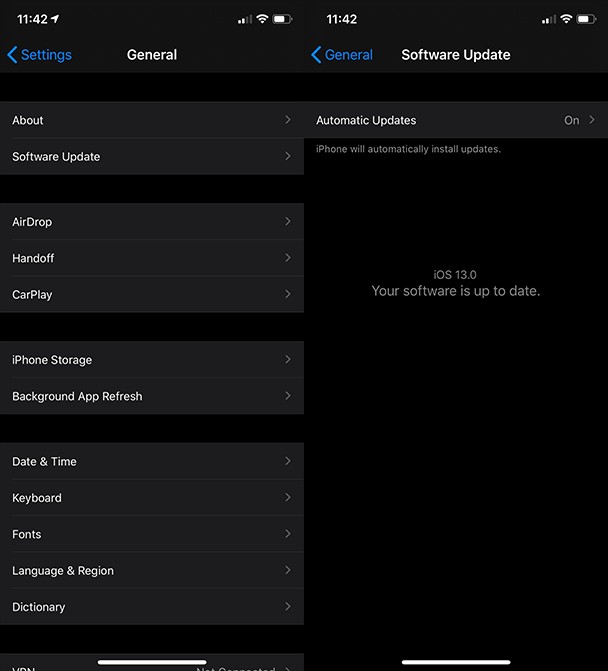
iPhone-Aktualisierungsprobleme und häufig gestellte Fragen
Es ist nicht ungewöhnlich, dass beim Aktualisieren Ihres iPhones ein Problem auftritt. Vor allem, wenn Sie sich auf die automatische Update-Funktion verlassen, denn für den Start müssen viele Voraussetzungen erfüllt sein.
Diese Bedingungen müssen für ein erfolgreiches iOS-Update erfüllt sein:
- Es ist genügend freier Speicherplatz vorhanden, um das Update herunterzuladen und zu installieren.
- Ihr iPhone ist an die Stromversorgung angeschlossen.
- Der Akku ist zu mindestens 50 % geladen.
- Ihr iPhone ist mit einem starken WLAN-Netzwerk verbunden.
Wenn sowohl automatische als auch manuelle Updates weiterhin fehlschlagen, können Sie die folgenden Schritte zur Fehlerbehebung ausprobieren.
Das iOS-Update wird nicht installiert
- Gehen Sie zu "Einstellungen"> "Allgemein"> "iPhone-Speicher", um anzuzeigen, wie viel Speicherplatz Sie haben.
- Wenn Sie Speicherplatz freigeben müssen, können Sie mit Gemini Photos die Unordnung in Ihrer Fotobibliothek schnell beseitigen. Vergessen Sie nur nicht, den Ordner „Zuletzt gelöscht“ danach zu löschen.
Das Herunterladen des Updates dauert zu lange
- Schalten Sie das WLAN aus und wieder ein, indem Sie zu "Einstellungen"> "WLAN" gehen.
- Wenn das Update weiterhin blockiert, versuchen Sie, das Update von einem anderen WLAN-Netzwerk herunterzuladen.
- Wenn Sie immer noch nicht aktualisieren können, schließen Sie Ihr iPhone an einen Computer an und versuchen Sie, mit iTunes zu aktualisieren.
Das iPhone-Update wird nie abgeschlossen
- Stellen Sie sicher, dass Ihr iPhone während des Updates mit Strom verbunden bleibt.
- Falls dies weiterhin fehlschlägt, versuchen Sie, Ihr iPhone neu zu starten, indem Sie die Tasten „Lauter“ und „Schlafen/Aufwachen“ gedrückt halten, bis die Option „Zum Ausschalten schieben“ angezeigt wird.
- Verschieben Sie den Schieberegler.
- Halten Sie die Sleep/Wake-Taste gedrückt, um Ihr iPhone wieder einzuschalten.
Wenn Ihr iPhone immer noch nicht aktualisiert wird, können Sie versuchen, das Update zu löschen und erneut herunterzuladen:
- Gehen Sie auf Ihrem iPhone zu Einstellungen> Allgemein>iPhone-Speicher.
- Suchen Sie das iOS-Update in der Liste der Apps.
- Tippen Sie auf das iOS-Update> Update löschen.
- Gehen Sie zu "Einstellungen"> "Allgemein"> "Software-Update" und laden Sie das neueste iOS-Update herunter.
Wie lange dauert ein iOS-Update?
Wie lange ein iOS-Update dauern kann, hängt von vielen Dingen ab. Zum Beispiel Ihre Internetverbindung, denn diese bestimmt, wie lange es dauert, das Update herunterzuladen. Oder um welche Art von Update es sich handelt – die Installation eines kleineren Bugfix-Updates und einer großen neuen iOS-Version dauert unterschiedlich lange.
Abgesehen davon können Updates im Allgemeinen zwischen 10-15 Minuten und 45-60 Minuten dauern.
Was passiert, wenn Sie Ihre iPhone-Software nicht aktualisieren?
Während Sie die Auswirkungen einer nicht sofortigen Aktualisierung wahrscheinlich nicht bemerken werden, werden Sie sie im Laufe der Zeit bemerken. Obwohl Urban Legend sagt, dass das Aktualisieren Ihrer iPhone-Software es verlangsamt, verlangsamt das Nicht-Updaten es tatsächlich. Es kann auch dazu führen, dass Apps häufiger abstürzen und sich fehlerhaft verhalten. Insgesamt wird Ihr iPhone früher oder später nicht mehr so funktionieren, wie es sollte. Dann dürfen Sie natürlich die regelmäßigen Sicherheitsfixes nicht vergessen, die in Updates gebündelt werden.
Angesichts der Geschwindigkeit, mit der sich die Software ändert, ist es eine gute Praxis, Ihr iPhone auf dem neuesten Stand zu halten. Es ist auch eine gute Praxis, sicherzustellen, dass Sie alles gesichert haben, bevor Sie aktualisieren. Wenn Sie Ihre Software auf dem neuesten Stand halten, läuft Ihr Gerät reibungslos.